
まず、ホストの再起動ボタンを直接押し、コンピュータを再起動するときに F8 キーを押して起動モード選択インターフェイスに入り、[セーフ モード] をクリックします。セーフモードで高速化. 写真のようにデスクトップに入る場合は基本的に問題ありません。

次に、図に示すように、コンピューターのデスクトップの左下隅にある [スタート メニュー] をクリックします。
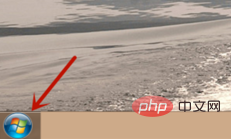
(推奨学習: html 入門チュートリアル)
その後、表示されたインターフェイスで [コントロール パネル] をクリックします。 、図に示すように。
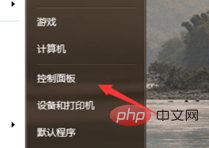
次に、図に示すように、コントロール パネルで [プログラムのアンインストール] をクリックします。
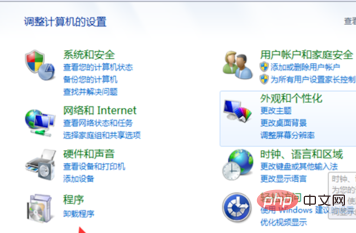
次に、図に示すように、最後にコンピューターにアクセスできてから現在までに、最近インストールされたソフトウェアとプログラムをアンインストールします。
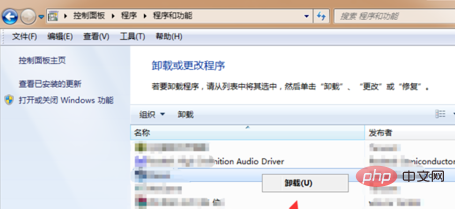
次に、図に示すように、[コンピューター] を右クリックし、ポップアップ オプションの [管理] をクリックします。
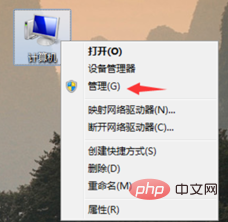
次に、図に示すように、入力したインターフェイスで左側の [デバイス マネージャー] をクリックし、右側で最近インストールまたは更新されたドライバー デバイスをクリックします。 。
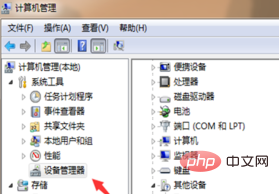
#その後、図に示すように、まずこれらのドライバーをアンインストールしてから、信頼できるドライバーを再インストールします。
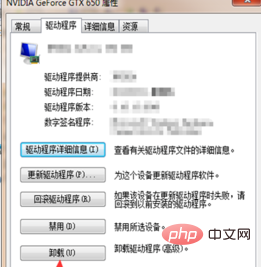
最後に、コンピュータを再起動します。以前にシステムに影響を与えたプログラムをアンインストールしたので、図に示すように、通常どおりコンピュータのデスクトップに入ることができます。
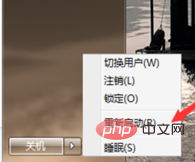
推奨される関連チュートリアル: Windows チュートリアル
以上がWindowsコンピュータの起動時にようこそ画面でスタックするの詳細内容です。詳細については、PHP 中国語 Web サイトの他の関連記事を参照してください。